Chrome 67 版本(大概2018.06.06的更新包)开始,插件已经无法离线安装啦,也就是自己无法使用crx文件安装插件,
而只能从chrome.google.com/webstore上安装。
查看chrome版本号方法:
地址栏输入 chrome://version,回车,就能看到自己浏览器的版本。
——————————————————————————————————
前半部分是背景介绍。
插件安装部分在文章中间,可以略过该部分,直接下拉至分割线。
从IE时代一步一步走过来,大家已经习惯于把依赖于浏览器的小程序叫做插件,
虽然并不精确,但用户才是老大,所以,我们还是保留这个称谓,也叫做插件吧。
Chrome插件分为很多种,有:
extension,app, NaCl(Native Client), PNaCl(Portable Native Client)等。
但因为安全性,兼容性等各种原因,Chrome官方已经宣布:
逐渐废弃其它类型的插件,只保留extension。
我们这里,只讨论Chrome extension,不讨论衍生的ChromeOS。
chrome extension,翻译为chrome扩展,文件扩展名为crx,我们才是老大,仍然可以叫做插件。
一个插件完整的流程:
开发者编写extension程序,然后压缩打包源码,再提交给Chrome 网上应用商店,谷歌审核通过后,正常发布。
普通用户,通过浏览Chrome应用商店,选择插件,安装,使用。
我们在Chrome地址栏,输入chrome://extensions/,回车,就会打开扩展管理页面。
点击“扩展程序”按钮,就会看到弹出页。
如图:
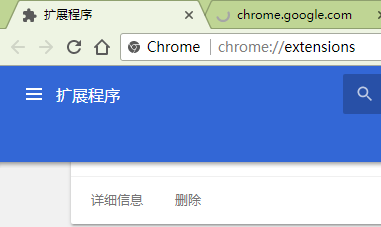
再点击“打开Chrome网上应用商店”,我们就能访问插件市场啦。
当然,这是正常的步骤。
不正常的是——大陆用户是无法访问应用商店的(原因不可描述),这是商店地址:点击打开链接,可以试试。
于是,大部分场景下,我们只能从第三方渠道下载插件,然后自己手动安装插件。
*********************安装步骤分割线*****************************************
举个栗子(用 谷歌学术助手 示范):
下面是安装步骤:
1.在chrome浏览器地址栏,输入chrome://extensions/,回车,打开的页面,就是插件管理页面。
当然,也可以点击右上角的下拉菜单按钮,选择 “更多工具”下的“扩展程序”。
如图:
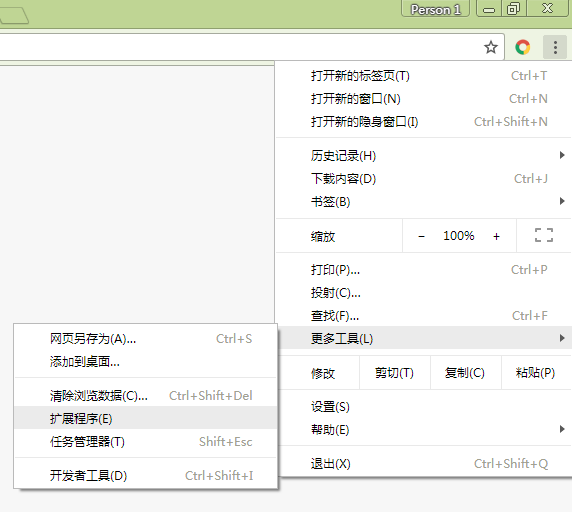
2.打开新页面后,在电脑上,找到已下载的crx文件,用鼠标将文件拖拽至该页面,也就是chrome://extensions/页面。
释放鼠标,浏览器就会自动安装该插件了。
如图:
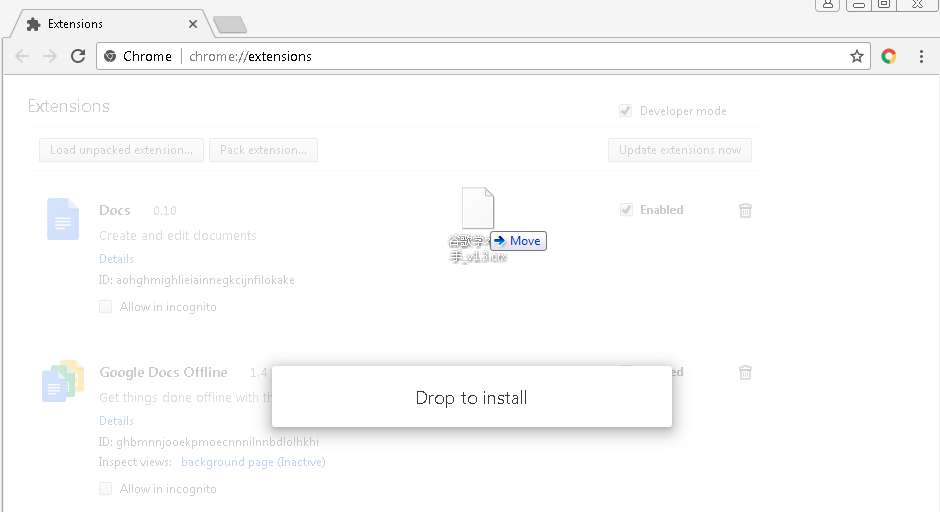
*********************如何判断非法插件分割线**********************
3.警告
插件安装成功后,如果浏览器提示“该扩展来源于非Chrome应用商店”,
这种情况,我们需要警惕,这样的插件,是没有经过谷歌审核的,存在安全隐患,请慎重使用。
警告如图:
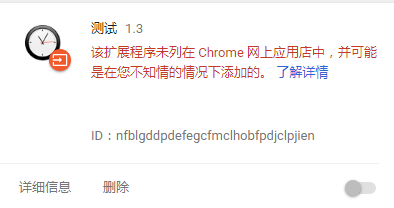
为什么会出现这种情况?
这是因为作为开发者,可以通过Chrome浏览器,自行打包,生成crx安装文件,这里简述一下,详情参见这里点击打开链接。
chrome://extensions/页面下,有一个按钮,叫做“开发者模式”,点击后,我们就会看到“打包扩展程序”按钮。
它就是开发者生成crx文件的功能入口。
如图:

文章参考原作者csdn@羽化大刀